Một số trường hợp tải Skype về và bắt gặp phải lỗi không cài được Skype trên win 10, đây là một lỗi khá phổ biến mà người dùng hay gặp phải. Tuy vậy lỗi lỗi không cài được Skype trên win 10 cũng rất dễ khắc phục được nếu như được hướng dẫn đầy đủ.
Lỗi không cài được Skype trên win 10 kèm theo một thông báo "please install skype from the windows store for the best experience". Đây thực chất là một yêu cầu khuyên bạn nên cài Skype bản Windows 10 để có trải nghiệm tốt nhất. Ngoài ra lỗi không cài được Skype trên win 10 cũng là do bạn đang cài đặt phiên bản quá cũ khiến Skype phải đưa ra thông báo này. Vậy để giải quyết lỗi không cài được Skype trên win 10 chúng ta có thể cài đặt Skype bản Windows 10 hoặc sử dụng một phiên bản mới nhất.
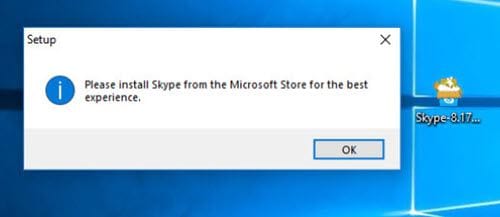
Và trong hướng dẫn dưới đây chúng tôi sẽ hướng dẫn các bạn các cách cài đặt Skype trên Windows 10 lẫn cài Skype phiên bản mới nhất để lỗi không cài được Skype trên win 10. Ngoài ra bạn đọc cũng nên tìm hiểu 2 phiên bản là Skype desktop và Skype cho Windows 10 để biết được ưu nhược điểm của từng phiên bản trước khi cài đặt.
Cách sửa lỗi không cài được Skype trên win 10
Bước 1: Đầu tiên bạn chỉ cần click chuột phải vào file cài đặt bị báo lỗi không cài được Skype trên win 10 và chọn Properties.
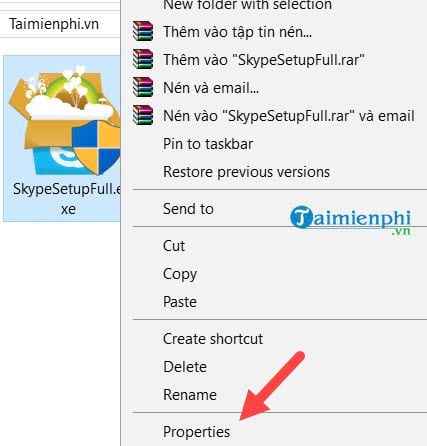
Bước 2: Tiếp theo bạn vào phần Compatibility và chọn Windows 8 tại phần Run this program in compatibility mode for. Sau đó nhấn Apply > rồi xác nhận OK là xong.

Sau đó bạn tiếp tục tiến hành cài đặt Skype như thông thường.

Bước 3: Ngoài ra chúng ta còn một cách nữa để sửa lỗi không cài được Skype trên win 10 đó chính là cài đặt phiên bản Skype Windows 10 chính chủ bằng cách mở Start Menu lên gõ Store để truy cập vào Microsoft Store.

Bước 4: Tại đây bạn gõ Skype trên thanh truyền thống rồi nhấn vào ứng dụng Skype App.

Bước 5: Sau đó nhấn vào get để tiến hành tải Skype Windows 10 về.

Bước 6: Tiếp theo sau đó chúng ta đăng nhập tài khoản vào như thường.

Nhập tiếp mật khẩu tài khoản Skype vào.

Và cuối cùng bạn sẽ được trải nghiệm một phiên bản Skype chính chủ Windows 10.

Với 2 sự lựa chọn mà chúng tôi nói trên sẽ giúp bạn có thể lỗi không cài được Skype trên win 10 dễ dàng. Và tùy vào việc bạn muốn sử dụng phiên bản máy tính hay Windows 10 để có được trải nghiệm tốt nhất. Với phiên bản desktop bạn sẽ có đầy đủ các chức năng, hỗ trợ nhiều tiện ích nhưng với phiên bản Windows 10 bạn sẽ được cập nhật liên tục, giao diện phẳng của Windows 10 cũng khiến cho Skype trông hiện đại hơn.
https://thuthuat.taimienphi.vn/sua-loi-khong-cai-dat-duoc-skype-tren-windows-10-33385n.aspx
Tuy vậy bạn cũng có thể sử dụng cả 2 phiên bản Skype cùng lúc, đây cũng là cách giúp bạn chat Skype nhiều nick với 1 nick phiên bản desktop và 1 nick phiên bản Windows 10. Tuy vậy bạn cũng cần lưu ý rằng việc chat Skype nhiều nick không áp dụng cho việc đăng nhập 1 tài khoản lên cả 2 phiên bản đâu nhé.